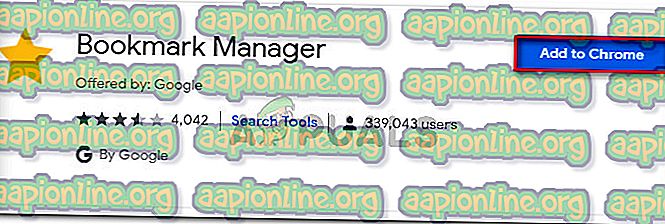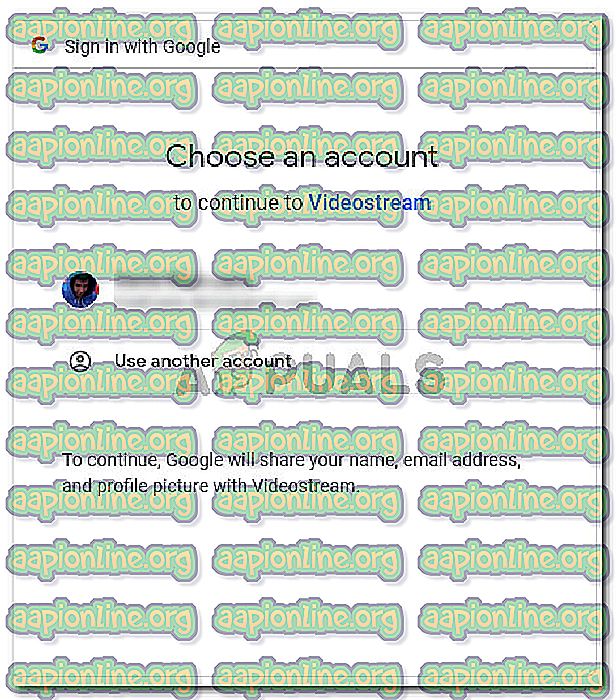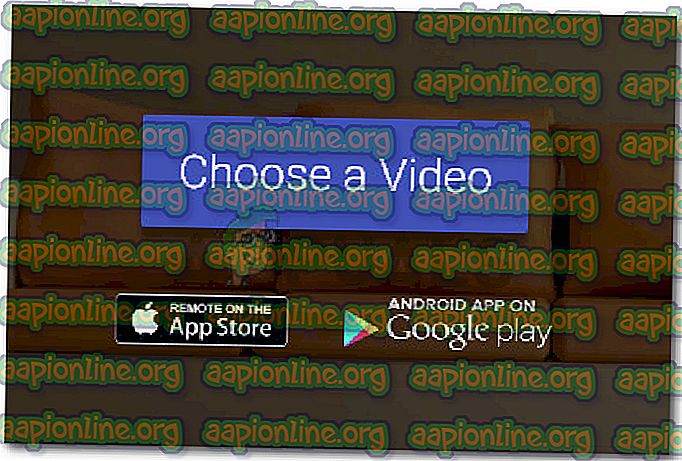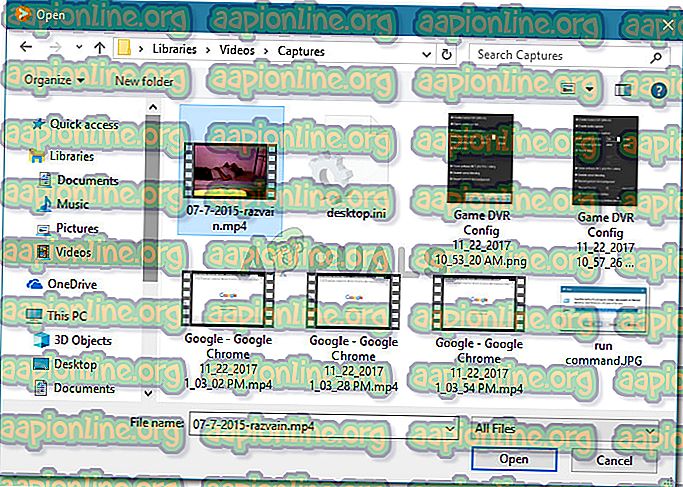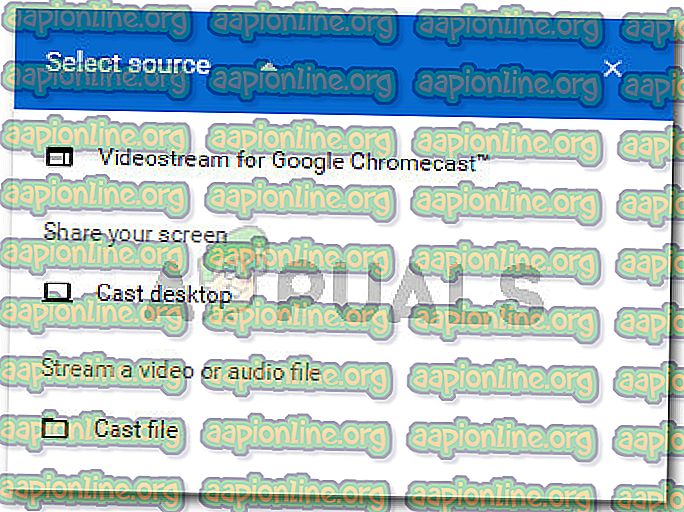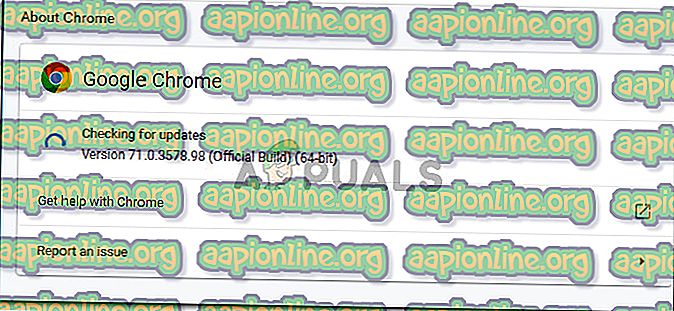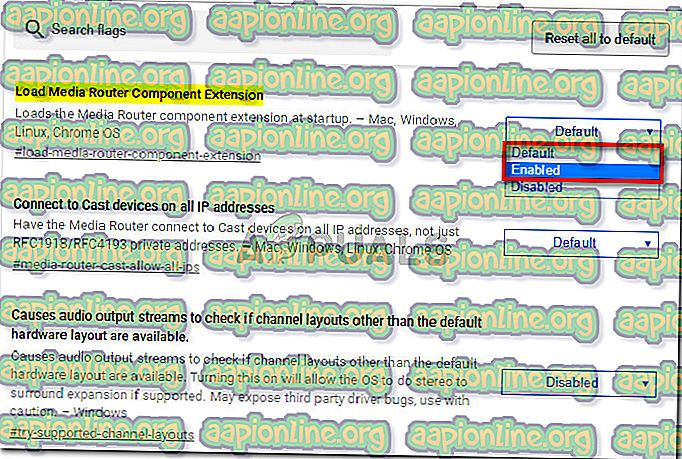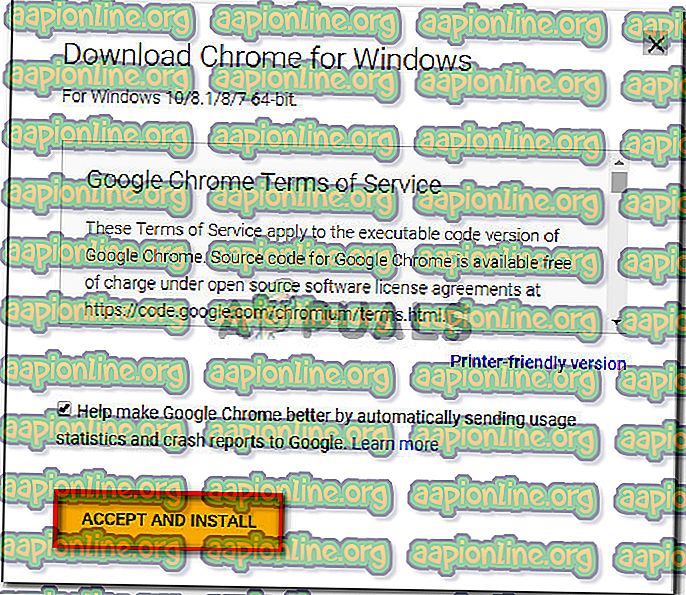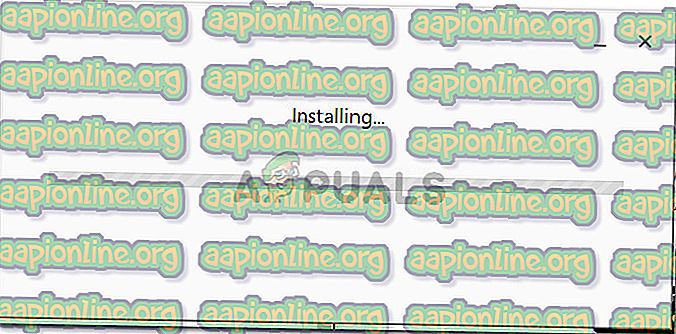Javítás: A Casting System Audio nem támogatott ezen az eszközön
Néhány Chromecast-felhasználó „„ Az adóátviteli rendszer hangja nem támogatott ezen az eszközön ”hibát tapasztal, amikor valamit Windows PC-ről próbál átvinni. Az érintett felhasználók arról számolnak be, hogy a videó összetevő nagyon jól játszik le, de hang nélkül. Úgy tűnik, hogy ez a probléma nem vonatkozik egy bizonyos Windows verzióra, mivel a jelentések szerint a Windows 7, Windows 8.1 és Windows 10 rendszereken fordul elő.

Mi okozza a 'Az casting rendszer hangját nem támogatja ez az eszköz' hibát?
Ezt a kérdést különféle felhasználói jelentések és javítási stratégiák vizsgálatával vizsgáltuk meg, amelyeket a problémák megoldására vagy megkerülésére használtak. Amit összegyűjtöttünk, számos általános forgatókönyv hozza létre ezt a konkrét hibaüzenetet:
- Az alapértelmezett audioeszköz fejhallgatóra van állítva - Sokszor ez a probléma akkor fordul elő, ha az alapértelmezett audioeszköz vezeték nélküli audio headsetre van állítva. Nyilvánvaló, hogy a Chromecast audio-leadása nem működik, ha az alapértelmezettől eltérő audioeszköz használatával kell hangot leadnia.
- A Chromecast nem támogatja egyes fájlformátumok átküldését - Ez a probléma akkor fordulhat elő, ha a helyileg mentett fájlokat próbálja átadni a Chromecast használatával. Bár a modul végül képes őket leadni, a támogatott kiterjesztést kell használnia.
- A média útválasztó le van tiltva vagy frissítést igényel - A média útválasztó összetevője az öntési eljárás nagyon fontos része. Ha a média útválasztó le van tiltva vagy megvillan, akkor az addig nem lesz megfelelő, ha az összetevő frissítése megtörténik.
- A Chrome nagyon elavult - a Chrome-öntés eleinte nagyon megbízhatatlan volt. Előfordulhat, hogy problémákat tapasztalsz az casting kísérlettel kapcsolatban, mert a Google Chrome verziója elavult.
- Chrome glitch - Egyes felhasználók arról számoltak be, hogy a Chrome Canary (a króm nyilvános béta verziója) használatakor a hiba már nem fordul elő. Ez arra utal, hogy a stabil Chrome-felépítésnek vannak olyan problémái, amelyekkel még nem foglalkoztak.
Ha megpróbálja megoldani ezt a konkrét hibaüzenetet, és visszanyeri a Chromecast normál működését, ez a cikk számos hibaelhárítási útmutatót tartalmaz. Az alábbiakban bemutat néhány olyan módszert, amelyet a hasonló helyzetben lévő többi felhasználó használ a probléma megoldására.
A legjobb eredmény elérése érdekében kövesse a módszereket azok bemutatási sorrendjében. Végül fel kell fedeznie egy olyan módszert, amely hatékony az adott forgatókönyvben. Kezdjük!
1. módszer: Audioeszközök váltása
Számos érintett felhasználó arról számolt be, hogy a problémát az aktív audioeszköz megváltoztatása után teljesen megoldották. Mint kiderült, a Google ChromeCast (beleértve a legfrissebb iterációkat) ismert módon hang nélkül továbbít, ha az alapértelmezett audio eszköz vezeték nélküli fejhallgatóra van állítva (vagy valami más). A lényeg az, hogy ne használjunk olyat, amely nem használja az alapértelmezett audio illesztőprogramokat.
Ha korábban más hangkimenetet használt a számítógépen, akkor az alábbi lépésekkel ellenőrizze, hogy az alapértelmezett audio illesztőprogramokat használja:
- A Futtatás párbeszédpanel megnyitásához nyomja meg a Windows billentyűt + R. Ezután írja be az ' mmsys.cpl ' parancsot, és nyomja meg az Entert a Hangbeállítások megnyitásához.

- A Hang ablakon lépjen a Visszajátszás fülre. Amikor odaért, válassza ki az alapértelmezett audio beállítást, majd kattintson az Alapértelmezés beállítása elemre.

- Miután az audiokimenetet kapcsolta, indítsa újra számítógépét, és ismételje meg az casting eljárást a következő indításkor. Most már képesnek kell lennie audio átvitelre.
Ha továbbra is tapasztalja az „ A hangátviteli rendszer nem támogatott ezen az eszközön” hibát, amikor médiatartalmat tölt fel a Chromecast segítségével, ugorjon az alábbi módszerre.
2. módszer: A VideoStream kiterjesztés telepítése a Google Chrome-ra
Ha ezzel a problémával szembesül, amikor megpróbál helyi videókat leadni a Chromecastjára, akkor valószínűleg a VideoStream kiterjesztés telepítésével orvosolhatja a hibát.
Ez a kiterjesztés lehetővé teszi, hogy saját videóit közvetlenül a számítógépről játssza le - támogatja a feliratokat. Számos olyan felhasználó, aki megpróbálta megkerülni az „ A hangátviteli rendszer nem támogatott ezen az eszközön” hibát jelentette, hogy a probléma megoldódott, és a hang visszatért, miután a Videostream használatával megkezdték a tartalom átadását.
Itt található egy rövid útmutató a Videostream konfigurálásáról és használatáról:
- Látogassa meg ezt a linket ( itt ) a Google Chrome-ban, és kattintson a Hozzáadás a Chrome- hoz a Videostream kiterjesztés telepítéséhez.
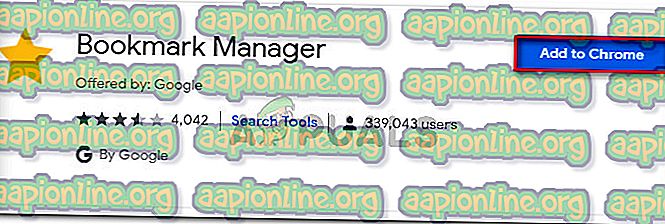
- Miután telepítette a kiterjesztést, nyissa meg a Videosteam alkalmazást, és válassza ki a Google-fiókot, amellyel kapcsolatba léphet.
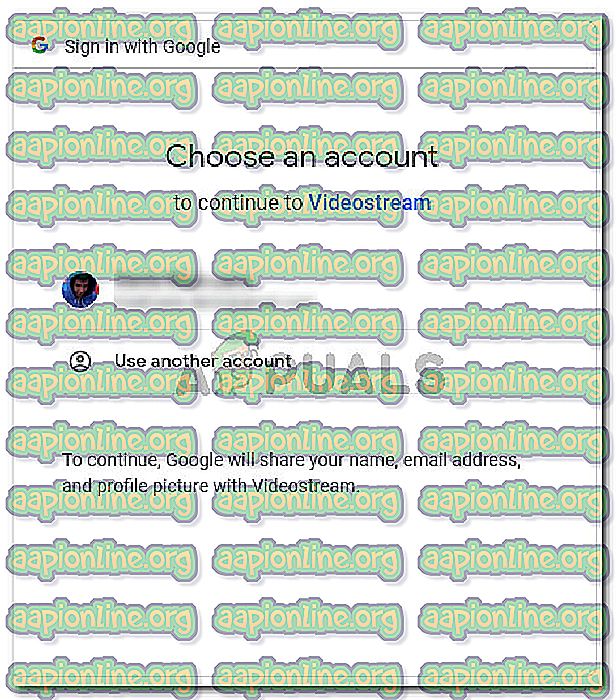
- A Videostream alkalmazáson belül kattintson a Válasszon egy videót elemre .
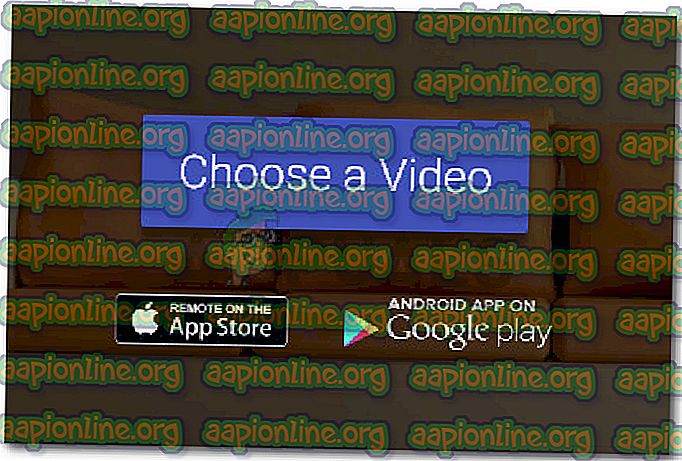
- Keresse meg a fájlt, amelyet meg akar próbálni, válassza ki és kattintson a Megnyitás gombra.
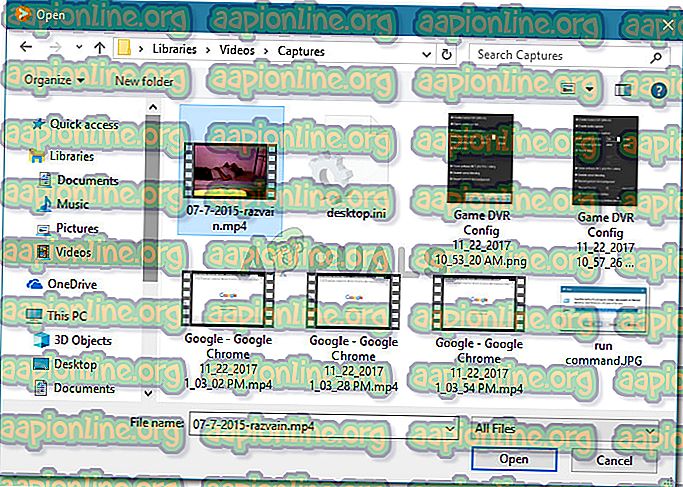
- A forrás és a cél kiválasztása (a Chromecast-eszköz).
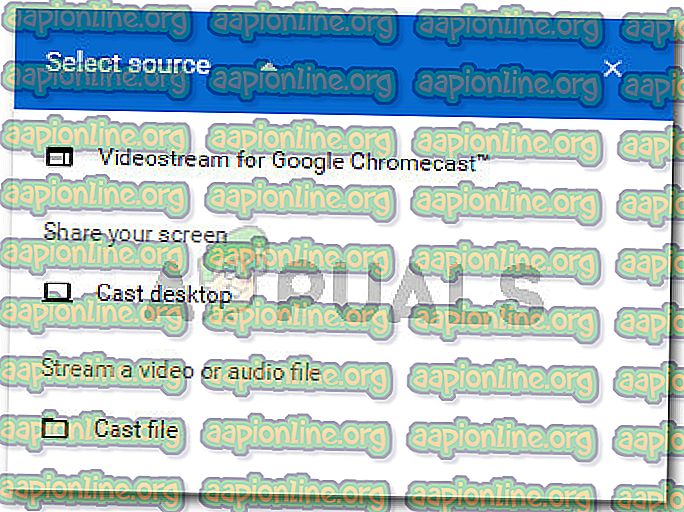
- Miután a kapcsolat létrejött, észre kell vennie, hogy a videó és a hang is megfelelően működik.
Ha továbbra is tapasztalja az „ A hangátviteli rendszer nem támogatott ezen az eszközön” hibát, lépjen tovább a következő módszerre.
3. módszer: A média router újra engedélyezése
Egyes felhasználóknak sikerült megoldaniuk a következőt: chrome: // flags / # load-media-router-components-extension, frissítve a Google Chrome-ot a legújabb verzióra, és biztosítva, hogy a Media Router engedélyezve legyen. Mint kiderült, a Google Chrome casting funkciója csak akkor működik, ha a Media Router engedélyezve van. De még akkor is, ha úgy találja, hogy engedélyezett, néhány felhasználó arról számolt be, hogy ez segít a Media Router összetevő frissítésében.
Itt található egy gyors útmutató a Google Chrome frissítéséhez és a média útválasztójának frissítéséhez:
- Nyissa meg a Google Chrome-ot, kattintson a művelet gombra (három pont ikon), és lépjen a Súgó> A Google Chrome névjegye elemre.

- A Chrome automatikusan ellenőrzi, hogy elérhető-e új verzió. Ha új verziót talál, kövesse a képernyőn megjelenő utasításokat a Google Chrome legújabb verziójának telepítéséhez.
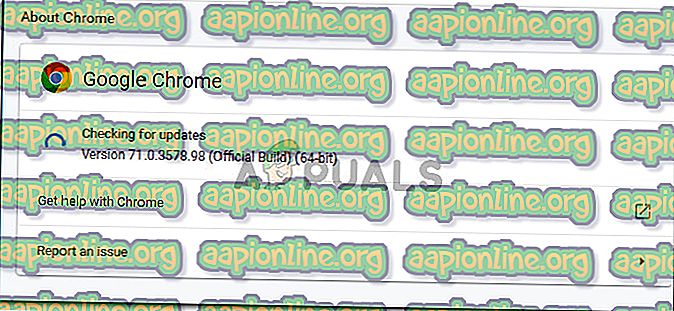
- Indítsa újra a Chrome-ot annak biztosítása érdekében, hogy a legújabb verzión fut.
- Nyisson meg egy új lapot, és másolja / illessze be a következő URL-t a navigációs sávba, és nyomja meg az Enter billentyűt:
chrome: // flags / # terhelés-media-router-alkatrész-kiterjesztés
- Ha a Média útválasztó-összetevők kiterjesztésének állapota Disabled-re van állítva, állítsa Enabled-re vagy Default értékre.
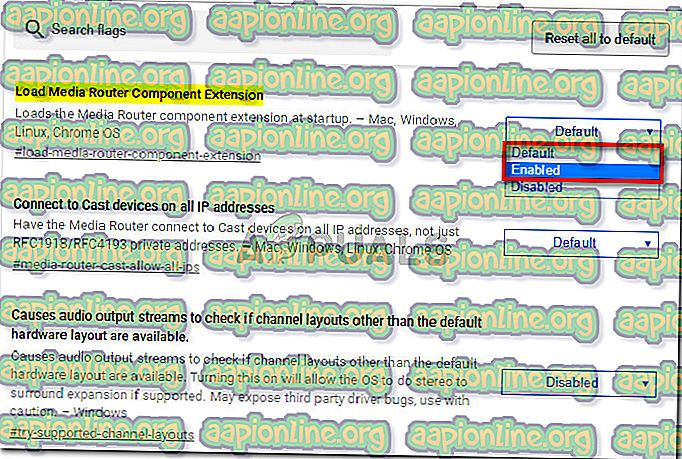
Megjegyzés : Ha a Media Router komponens már engedélyezve van, tiltsa le, indítsa újra a böngészőt, és engedélyezze újra a fenti lépések végrehajtásával. Ez megegyezik a frissítéssel.
- Indítsa újra a böngészőt, és próbálja meg újra leadni a tartalmat. Ezt anélkül kell elvégeznie, hogy észlelnie kellene a „ Casting rendszer hangja nem támogatott ezen az eszközön” hibát.
Ha továbbra is hibát tapasztal, amikor megpróbál valamit leadni a Chromecast eszközére, ugorjon az alábbi módszerre.
4. módszer: Casting a Chrome Canary-val
Számos, ugyanazt a hibaüzenetet tapasztalt felhasználó jelentette, hogy a probléma teljes mértékben megoldódott, miután telepítették a Chrome Canary-t - a Chrome nyilvános bétaverzióját.
Noha nincs hivatalos magyarázat arra, hogy a Google Canary miért működik egyes felhasználók számára, felmerül a spekuláció, hogy néhány hibával foglalkoztak a Chrome nyilvános verziójában - amely végül megoldja az casting kérdését néhány ember számára.
Itt található egy rövid útmutató a tartalom átadásáról a Chrome Canary-val:
- Látogassa meg ezt a linket ( itt ), és kattintson a Chrome Canary letöltése elemre a telepíthető futtatható fájl letöltéséhez. Ezután kattintson az Elfogadás és telepítés gombra a megerősítéshez.
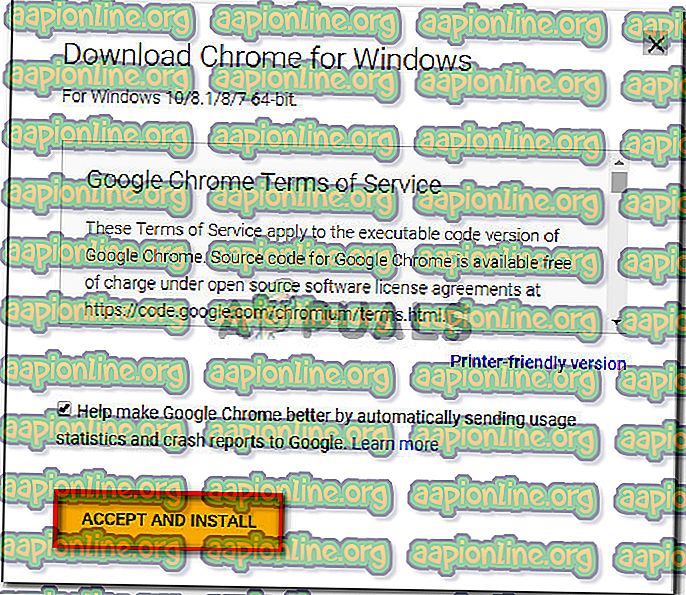
- A letöltés befejezése után nyissa meg a ChromeSetup futtatható fájlt, és kövesse a képernyőn megjelenő utasításokat a Chrome Canary telepítéséhez a számítógépére.
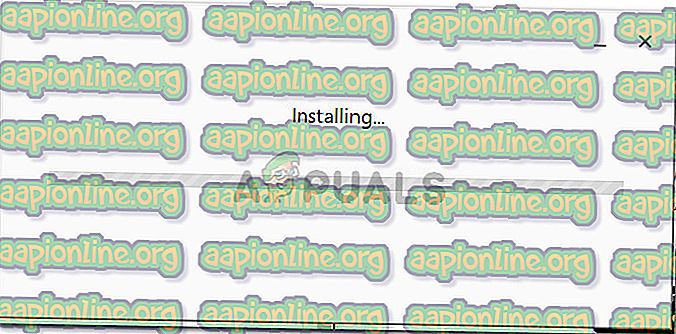
- Nyissa meg a Chrome Canary-t, és kövesse újra a 2. módszert a Videostream telepítéséhez és a megfelelő beállításhoz.
- A Videostream telepítése után indítsa újra a böngészőt, és ellenőrizze, hogy az casting probléma megoldódott-e.